ps图片大小如何调整?
发布时间:2021年05月11日 14:19
Photoshop主要处理以像素所构成的数字图像。使用其众多的编修与绘图工具,可以有效地进行图片编辑工作。ps有很多功能,在图像、图形、文字、视频、出版等各方面都有涉及。今天小编就来说下,在进行图片处理时,ps图片大小怎么调整?
1,首先,我们打开自己电脑上的ps,将一张图片拖入其中,在ps界面中,上方是菜单栏,左侧为工具栏,在左侧我们会看到一个类似搜索的小图标,我们点击选择后,发现他可以放大图片,在界面的上方位置,在搜索小图标中有加号的是放大,在搜索小图标中有减号的是缩小。
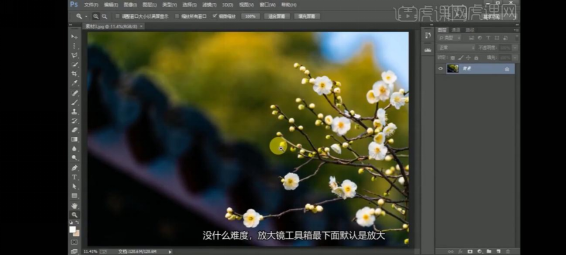
2,而在使用photoshop时,如果我们掌握了快捷键的使用,可以使我们的工作更加事半功倍。它的快捷键为alt,你选择后按alt会改变放大缩小的效果。另外,ctrl+数字1是百分百比例。
3,还有一种方法是变形工具,选择后直接拖动边点进行调节大小,快捷键为ctrl+t。
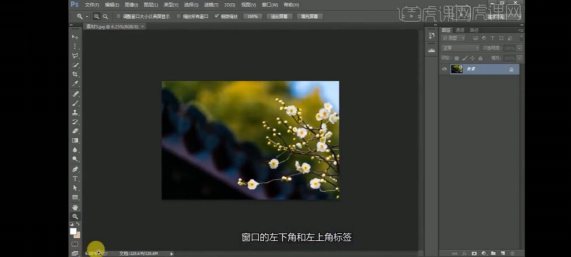
好啦,今天的内容小编就分享到这里了!今天小编讲述了两种方法,来告诉小伙伴们,ps图片大小怎么调整。小伙伴们有没有掌握呢?相信大家肯定记得我讲的两个快捷键,评论区告诉我下,让我看看小伙伴们掌握的怎么样。我们下期再见,欢迎点赞转发。
本篇文章使用以下硬件型号:联想小新Air15;系统版本:win10;软件版本:PS(CC 2017)。



